
Je ne sais pas si mes amis ont remarqué que de nombreuses fonctions ont été ajoutées au système win10, comme la fonction multi-bureau, qui permet aux utilisateurs de créer plusieurs bureaux pour une utilisation facile. Cependant, de nombreux utilisateurs du système win10. Je ne sais pas quelle est la touche de raccourci pour créer un nouveau bureau. Quoi, comment créer un nouveau bureau ? Ce didacticiel expliquera en détail les étapes pour créer une nouvelle touche de raccourci sur le bureau dans le système Win10.
Méthode 1 : Touche de raccourci Win10 pour créer un nouveau bureau
1. Nouvelle touche de raccourci du bureau Win10 : Win+Ctrl+D.
2. Appuyez simultanément sur les touches de raccourci Win+Ctrl+D sur le bureau Win10 pour créer rapidement un nouveau bureau Win10.
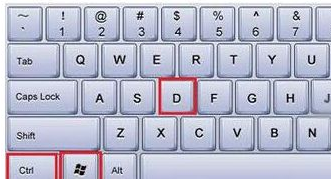
3. Après avoir créé un nouveau bureau Win10, si vous souhaitez basculer vers le bureau d'origine, vous pouvez utiliser la combinaison de touches de raccourci Win+Tab pour basculer.

Méthode 2 : Créer un nouveau bureau dans Win10
1. Une autre méthode pour créer un nouveau bureau dans Win10 est également très simple. Utilisez simplement la combinaison de touches de raccourci Win+Tab pour ouvrir l'interface de commutation, puis cliquez sur. "Nouveau bureau" dans le coin inférieur droit.
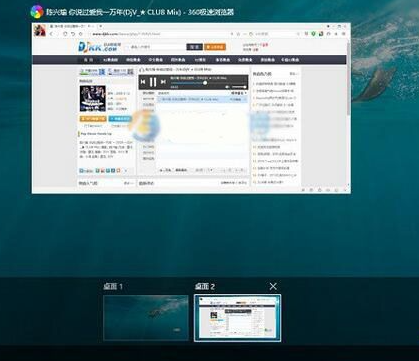
Voici les deux méthodes que l'éditeur a résumées pour vous permettre de créer de nouvelles touches de raccourci sur le bureau pour le système win10. Les utilisateurs dans le besoin peuvent se référer aux étapes ci-dessus pour fonctionner.
Ce qui précède est le contenu détaillé de. pour plus d'informations, suivez d'autres articles connexes sur le site Web de PHP en chinois!
 pr touche de raccourci
pr touche de raccourci
 ps quitter la touche de raccourci plein écran
ps quitter la touche de raccourci plein écran
 touches de raccourci de remplacement wps
touches de raccourci de remplacement wps
 touche de raccourci de courbe ps
touche de raccourci de courbe ps
 Touches de raccourci pour changer de fenêtre
Touches de raccourci pour changer de fenêtre
 Introduction aux touches de raccourci pour réduire Windows Windows
Introduction aux touches de raccourci pour réduire Windows Windows
 Quelle est la touche de raccourci pour copier et coller ctrl ?
Quelle est la touche de raccourci pour copier et coller ctrl ?
 Que dois-je faire si la touche de raccourci de copie ne fonctionne pas ?
Que dois-je faire si la touche de raccourci de copie ne fonctionne pas ?